WordPress Media Library Foldersの使い方と設定
メディアライブラリ内を任意のフォルダ単位で整理できる WordPress 用プラグインの紹介です。
それは「WordPress Media Library Folders」です。
その導入手順から日本語化・使い方と設定などを解説していきます。
WordPress Media Library Folders
WordPress Media Library Folders は、メディアライブラリ内を任意のフォルダ単位で整理できます。
WordPress Media Library Folders の主な特徴は、以下の通りです。
- フォルダの新規作成・削除・隠しフォルダ化が可能
- ドラッグアンドドロップでファイル移動&コピーが可能
- ファイル名の変更と削除も可能
- サムネイル画像の再生成も可能。一括での再生成も可
- ファイルのアップロード時に ALT および TITLE 属性を指定可
- FTP 経由でフォルダを移動またはアップロードした際には、フォルダとファイルの同期が行えます
記事を作成もしくは更新時点でのバージョン:6.0.2
インストール手順
WordPress Media Library Folders をインストールするには 2 種類の方法があります。
下記の URL から ZIP ファイルを入手して、管理画面からアップロードして有効化する。
WordPress Media Library Folders – WordPress.org
もしくは、WordPress.org の公式プラグインディレクトリにリリースされているので、
管理画面からインストールできます。
ダッシュボードから「プラグイン」メニューの「新規追加」を選択し、
プラグイン追加画面右上の検索窓に「WordPress Media Library Folders」と入力します。
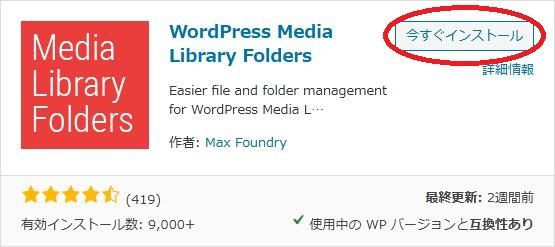
検索結果の一番左上に表示されると思うので、「今すぐインストール」をクリックします。
※一番左上に表示されない場合は、上記の画像から探して下さい。
インストールが完了したら、プラグインを「有効化」します。
プラグインのインストールに慣れていない方は、
下記の記事にて詳しく解説していますので、御覧ください。
WordPressプラグインのインストール手順を解説 – WordPress活用術
日本語化
WordPress Media Library Folders を有効化した際に日本語化されない場合には、
日本語化用の言語パックを translate.wordpress.org から入手できる場合があります。
WordPress と関連プロジェクト(テーマ・プラグイン)用の翻訳プラットフォームとして、
translate.wordpress.org (GlotPress) が導入されています。
※ボランティアで翻訳されている場合が多いので、
全てのプラグインで、必ずしも日本語化用の言語パックが用意されているわけでは無いです。
また、用意されていても 100% 翻訳されている保証もありません。
日本語化用の翻訳ファイルの探し方は、下記の記事を参照してください。
WordPress公式での日本語化用の翻訳ファイルの探し方 – WordPress活用術
専用メニュー
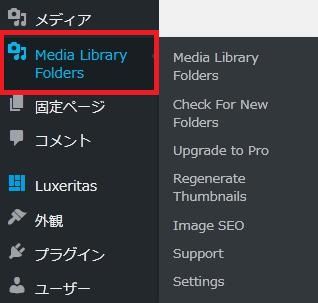
管理画面の「設定」メニューの中に追加されています。
管理画面
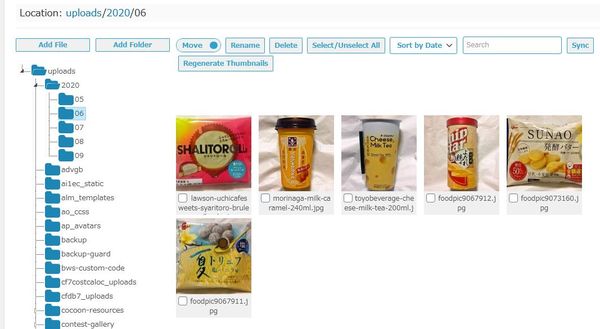
Media Library Folders メニューからフォルダとファイルの管理ができます。
使い方
フォルダの新規作成
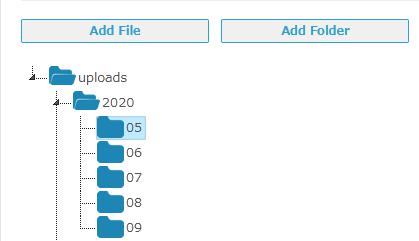
フォルダをどのフォルダの配下に作成するかを選択します。
そして「Add Folder」ボタンをクリックします。

フォルダ名を入力して「Create Folder」ボタンをクリックします。
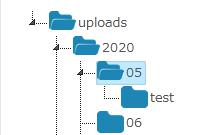
正常に作成されると上のような感じになります。
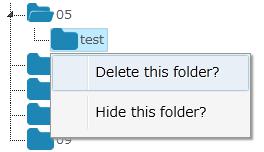
フォルダの削除もしくは非表示にしたい場合にはフォルダを右クリックします。
ファイルのアップロード
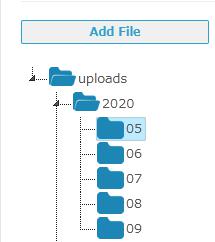
ファイルのアップロード先をどのフォルダにするかを選択します。
そして「Add File」ボタンをクリックします。
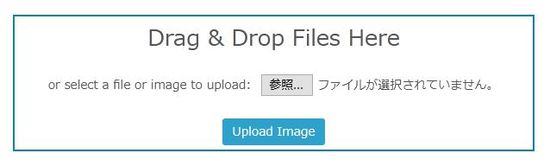
ファイルのアップロードフォームが表示されるので、
ドラッグアンドドロップするか「参照」ボタンからファイルを指定します。
「Upload Image」ボタンをクリックするとアップロードされます。
ファイルの移動とコピー
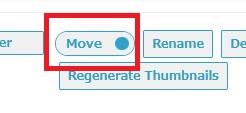
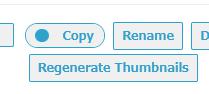
ファイルの移動とコピーは、ボタンを切り替えてから行います。
移動とコピー操作は、どちらもドラッグアンドドロップで行います。
1 ファイルだけの場合は、そのままドラッグアンドドロップします。

2 枚以上のファイルの場合は、画像サムネイルの左下のチェックボックスにチェックを付けます。
ファイルの名前変更(リネーム)

リネームしたいファイルのチェックボックスにチェックを付けて、
新しいファイル名を入力フィールドに入力して「Rename」ボタンをクリックします。
ファイルの削除
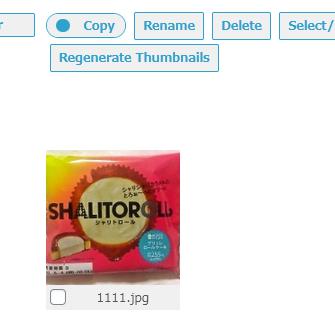
削除したいファイルを選択してから「Delete」ボタンをクリックします。
確認画面が表示されるので、「OK」ボタンをクリックすると削除されます。
フォルダとファイルの同期
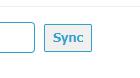
FTP などでフォルダやファイルをアップロードした際に同期を取ることができます。
サムネイルの再生成
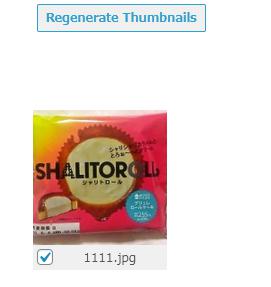
サムネイルを再生成したいファイルのチェックボックスにチェックを付けて、
「Regenerate Thumbnails」ボタンをクリックします。
その他操作
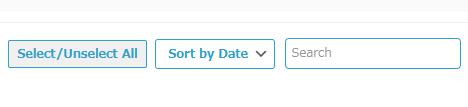
ファイルの全選択・全解除を行うには「Select/Unselect All」ボタンをクリックします。
ファイルの並びを替えたい場合には「Sort by Date」セレクトボックスから選択します。
ファイルの検索を行うには「Search」のプレースホルダー表示がされている入力フィールドに入力します。
Check For New Folders
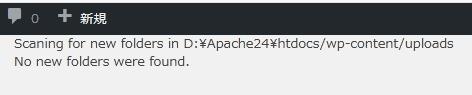
新しくフォルダが作成されていないかをスキャニングできます。
Upgrade to Pro
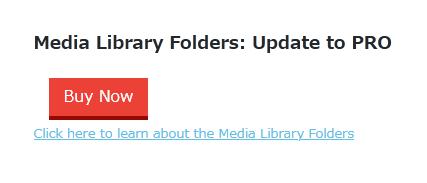
Pro(有償)版購入画面です。
Regenerate Thumbnails
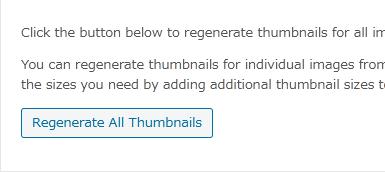
「Regenerate All Thumbnails」ボタンをクリックすると、
メディアライブラリ内の全ての画像のサムネイルが再生成されます。
既存のサムネイルは、リンクの破損を防ぐために削除されません。
Image SEO
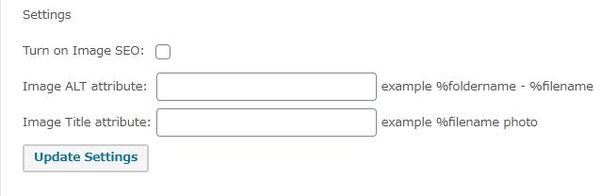
Image SEO が有効になっている場合に使用可能です。
有効にしていると、
チェックボックスの下で定義されている設定で、
ファイルのアップロード時に全ての画像の ALT 属性と Title 属性を自動的に設定します。
Image SEOは 2 つのタグをサポートしています。
%filename – イメージファイル名を置き換えます(拡張子なし)
%foldername – イメージフォルダ名を置き換えます
設定(Settings)
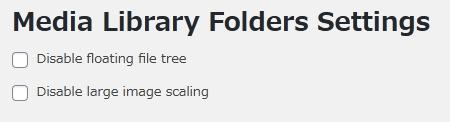
Disable floating file tree:
フローティングファイルツリーを無効にするかどうか。
Disable large image scaling:
大きな画像のスケーリングを無効にするかどうか。